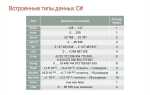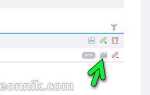Браузеры по умолчанию используют системные шрифты, что ограничивает визуальные возможности при разработке интерфейсов. Чтобы задать конкретный шрифт, необходимо явно указать его в HTML-документе. Самый надёжный способ – подключение через CSS с использованием правила @font-face или внешнего CDN, например Google Fonts.
Подключение через @font-face позволяет использовать локальные или размещённые на сервере шрифты. Это даёт полный контроль над стилем и гарантирует, что текст будет отображаться одинаково на всех устройствах, независимо от установленной системы. Такой подход особенно полезен при использовании кастомных гарнитур или корпоративных шрифтов.
CDN-сервисы, такие как Google Fonts или Adobe Fonts, упрощают подключение. Достаточно вставить ссылку в <head> и указать нужное семейство в CSS. Такие сервисы автоматически подгружают шрифт в оптимизированном формате и обеспечивают кэширование, что ускоряет загрузку страниц.
Выбор формата файла имеет значение. Формат WOFF2 обеспечивает наилучшее сжатие и поддержку в современных браузерах. Для обратной совместимости можно добавить WOFF или TTF. Указание нескольких форматов в @font-face повышает надёжность отображения.
Правильное подключение шрифтов улучшает читаемость, снижает нагрузку на систему и повышает визуальное качество страницы. Ниже приведены примеры кода для разных способов импорта.
Подключение шрифта через Google Fonts с использованием тега <link>

Для подключения шрифта из Google Fonts используется тег <link> внутри секции <head> HTML-документа. Указание URL позволяет браузеру загрузить выбранный шрифт с серверов Google.
Пример подключения шрифта Roboto с двумя начертаниями – 400 и 700:
<head>
<link href="https://fonts.googleapis.com/css2?family=Roboto:wght@400;700&display=swap" rel="stylesheet">
</head>
После подключения необходимо указать шрифт в CSS с помощью свойства font-family:
body {
font-family: 'Roboto', sans-serif;
}
Параметр display=swap управляет стратегией отображения: сначала отображается системный шрифт, затем – загруженный. Это уменьшает задержку визуализации текста.
Чтобы подключить несколько шрифтов, их имена и параметры перечисляются через амперсанд в URL. Пример – Roboto и Open Sans:
<link href="https://fonts.googleapis.com/css2?family=Roboto:wght@400;700&family=Open+Sans:wght@300;600&display=swap" rel="stylesheet">
При выборе начертаний важно указать только те веса, которые действительно используются, чтобы уменьшить объём загрузки.
Импорт шрифта с помощью директивы @import в CSS
Директива @import позволяет подключать внешние шрифты в файле CSS. Наиболее распространённый источник – сервис Google Fonts. Синтаксис подключения прост:
@import url('https://fonts.googleapis.com/css2?family=Roboto:wght@400;700&display=swap');Эта строка добавляется в начало CSS-файла до любых других стилей. После подключения шрифт используется через свойство font-family:
body {
font-family: 'Roboto', sans-serif;
}При необходимости указать несколько начертаний шрифта, они задаются в URL через параметр wght. Например, wght@100;300;500;700 подключит четыре варианта толщины.
Важно избегать размещения директивы @import внутри блоков стилей (например, внутри @media или селекторов), так как это вызовет ошибку. Также не рекомендуется использовать @import при подключении нескольких шрифтов, поскольку она снижает скорость загрузки по сравнению с использованием <link> в HTML.
Пример подключения двух шрифтов:
@import url('https://fonts.googleapis.com/css2?family=Inter:wght@400;600&family=Playfair+Display:ital,wght@0,400;0,700;1,400&display=swap');Результирующее оформление:
h1 {
font-family: 'Playfair Display', serif;
font-weight: 700;
font-style: normal;
}
p {
font-family: 'Inter', sans-serif;
font-weight: 400;
}Для стабильной работы стоит всегда указывать запасной шрифт – sans-serif, serif или monospace.
Добавление локального шрифта с использованием @font-face

Для подключения локального шрифта необходимо использовать директиву @font-face в CSS. Файл шрифта должен находиться в доступной директории проекта, например, в папке fonts.
Пример подключения шрифта Open Sans в формате WOFF2:
@font-face {
font-family: 'Open Sans';
src: url('fonts/OpenSans.woff2') format('woff2');
font-weight: normal;
font-style: normal;
}После объявления шрифта его можно использовать в любом селекторе:
body {
font-family: 'Open Sans', sans-serif;
}Рекомендуется указывать несколько форматов (WOFF2, WOFF) для поддержки разных браузеров:
@font-face {
font-family: 'Open Sans';
src: url('fonts/OpenSans.woff2') format('woff2'),
url('fonts/OpenSans.woff') format('woff');
}Следует проверять лицензию на использование локального шрифта, особенно при его распространении. Название в font-family должно совпадать с тем, которое используется в стилях. Файлы шрифтов не должны быть повреждены и должны соответствовать указанному формату.
Указание форматов шрифтов для кроссбраузерной поддержки
Для обеспечения корректного отображения шрифтов в различных браузерах важно указать несколько форматов шрифтов. Наиболее популярные форматы: TTF, OTF, WOFF и WOFF2. Каждый из них имеет свои особенности, которые следует учитывать при использовании.
WOFF (Web Open Font Format) – наиболее совместимый формат для веба, поддерживаемый всеми основными браузерами, включая Internet Explorer. Он сжимает данные шрифта и оптимизирован для загрузки через интернет. Использование WOFF обеспечит поддержку на большинстве платформ.
WOFF2 – улучшенная версия WOFF с более эффективным сжатием. Этот формат поддерживается только в современных браузерах, таких как Google Chrome, Firefox и Safari. Его использование рекомендуется для повышения скорости загрузки, но стоит помнить о необходимости указания резервных форматов для старых браузеров.
TTF (TrueType Font) – универсальный формат, который работает в большинстве современных браузеров, включая Safari. Он подходит для десктопных и мобильных устройств, однако не столь оптимизирован для интернета, как WOFF и WOFF2, поэтому может занимать больше места при загрузке.
OTF (OpenType Font) – похож на TTF, но с дополнительными возможностями, такими как поддержка расширенных кириллических символов и лигатур. Этот формат поддерживается большинством браузеров, но имеет те же недостатки, что и TTF в плане объема и скорости загрузки.
Для максимальной совместимости с различными браузерами следует использовать все перечисленные форматы в одном CSS-правиле. Например:
«`css
@font-face {
font-family: ‘MyFont’;
src: url(‘font.woff2’) format(‘woff2’),
url(‘font.woff’) format(‘woff’),
url(‘font.ttf’) format(‘truetype’),
url(‘font.otf’) format(‘opentype’);
font-weight: normal;
font-style: normal;
}
Такой подход позволит обеспечить поддержку шрифта в разных браузерах, минимизируя риски возникновения проблем с отображением. Важно помнить, что более современные браузеры используют предпочтительный формат WOFF2, а старые – TTF или OTF.
Также следует обратить внимание на настройки кеширования и правильное использование путей к файлам шрифтов. Это поможет оптимизировать загрузку шрифта на всех устройствах и браузерах.
Подключение нескольких начертаний и гарнитур в одном проекте
Для использования нескольких начертаний и гарнитур в одном проекте, важно грамотно указать ссылки на шрифты и задать нужные вариации через CSS. Подключение нескольких начертаний помогает добиться гибкости в дизайне и точности в отображении текста, не перегружая страницу лишними запросами.
Для начала подключаем базовую гарнитуру, например, с помощью @font-face или через сервисы, такие как Google Fonts. Можно подключать несколько начертаний одной гарнитуры или вовсе разные гарнитуры для различных элементов страницы.
Пример подключения шрифтов с использованием Google Fonts:
В этом примере подключены две гарнитуры: Roboto с двумя начертаниями (400 и 700) и Open Sans с начертаниями 300 и 600. Это обеспечит нужные вариации шрифта для различных тегов или стилей.
Для использования этих шрифтов в CSS, необходимо указать их в свойстве font-family и задать вес шрифта через font-weight:
body {
font-family: 'Roboto', sans-serif;
font-weight: 400;
}
h1 {
font-family: 'Open Sans', sans-serif;
font-weight: 600;
}
Важно помнить, что при подключении нескольких начертаний одного шрифта с помощью Google Fonts или других сервисов, браузер делает один запрос для каждой гарнитуры и её начертания. Это снижает нагрузку на сервер, так как пользователю не нужно загружать лишние файлы.
Для достижения лучшего результата, выбирайте только те начертания, которые действительно понадобятся. Например, если для проекта достаточно обычного начертания и жирного, не стоит подключать дополнительные, такие как курсив или другие веса, если они не используются на странице.
Подключение нескольких шрифтов и начертаний позволяет увеличить выразительность и читаемость текста, но важно контролировать количество используемых шрифтов и начертаний, чтобы избежать негативного влияния на производительность.
Настройка приоритетов шрифтов через свойство font-family
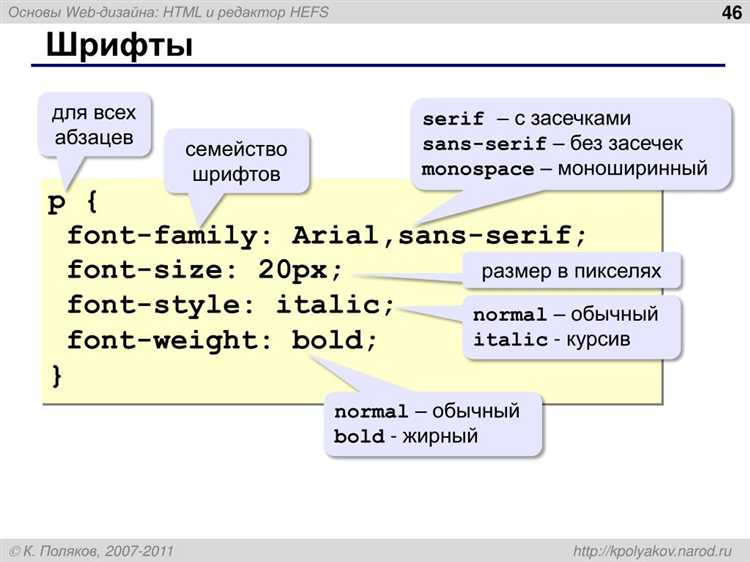
Свойство font-family в CSS используется для указания списка шрифтов, которые браузер будет применять к тексту. Важно правильно настроить приоритеты, чтобы обеспечить корректное отображение на разных устройствах и операционных системах. В случае отсутствия первого шрифта из списка, браузер переходит к следующему.
Правильная настройка списка шрифтов позволяет добиться универсального вида текста, который будет одинаково хорошо отображаться в любых условиях. Следующие рекомендации помогут эффективно использовать font-family:
- Основной шрифт: В списке всегда первым указывается шрифт, который должен быть предпочтительным. Это обычно веб-шрифт или шрифт, установленный на устройстве пользователя.
- Семейства шрифтов: Каждый шрифт должен быть частью семейства, например,
serif,sans-serif,monospace. Это гарантирует, что если указанный шрифт недоступен, браузер использует схожий по стилю шрифт. - Использование fallback шрифтов: В случае отсутствия основного шрифта, следующий в списке шрифт должен быть максимально схожим по стилю и функциональности. Например, если веб-шрифт не загружается, можно указать один из стандартных шрифтов, таких как
ArialилиVerdana. - Общие семейства шрифтов: Применение универсальных семейств, таких как
serifилиsans-serif, помогает гарантировать, что текст останется читаемым при отсутствии всех шрифтов из списка.
Пример:
body {
font-family: 'Roboto', 'Arial', sans-serif;
}
В данном примере, если шрифт Roboto не доступен, будет использоваться Arial, и в крайнем случае, браузер применит шрифт семейства sans-serif.
Важно учитывать, что шрифты должны быть перечислены в порядке приоритета, начиная с наиболее желаемого. Это обеспечит наилучшее восприятие текста для большинства пользователей.